Praktis Dengan Keyboard Ajaib Apple Dengan Touch ID untuk Mac
Takeaways Kunci
- Menambahkan Touch ID ke Mac M1 apa pun, termasuk MacBook yang terpasang di dok.
- Tersedia dalam warna apa pun yang Anda inginkan, asalkan berwarna perak.
- Ini juga berfungsi sebagai keyboard kabel USB.

Lifewire / Charlie Sorrel
Magic Keyboard baru Apple dengan Touch ID adalah langkah terakhir untuk mengubah Mac mini atau MacBook yang dipasang ke dok menjadi iMac M1 baru.
Dengan iPhone atau iPad, Touch ID dan Face ID telah lama memudahkan Anda untuk menghindari penyadapan kata sandi setiap kali Anda ingin masuk, membeli sesuatu, atau mengautentikasi diri sendiri. Selanjutnya, Touch ID hadir di MacBook, hanya menyisakan Mac desktop Apple tanpa otentikasi biometrik. Itu berubah dengan iMac M1 2021, yang dikirimkan dengan versi baru Keyboard Ajaib Apple yang luar biasa, menempatkan tombol Touch ID kecil di sudut kanan atas. Sekarang, keyboard yang sama tersedia untuk dibeli secara terpisah, dalam dua ukuran. Saya membeli yang besar.
Satu catatan: jika Anda tidak memiliki Mac M1, maka jangan repot-repot. Touch ID tidak berfungsi dengan Intel Mac yang lebih lama.
Apakah Ini Aman?
Untuk memasangkan keyboard, Anda menghubungkannya ke Mac dengan kabel USB-C-to-Lightning berlapis kain yang disertakan, yang memasangkannya secara otomatis. Atau, Anda dapat memasangkannya seperti keyboard Bluetooth lainnya di panel pengaturan Bluetooth Mac.
Setelah ini selesai, Anda harus mengatur Touch ID. Ini dilakukan di panel System Preferences baru, yang akan muncul setelah keyboard terhubung. Di Mac mini saya, menjalankan versi terbaru Big Sur, butuh beberapa saat agar ini muncul, tetapi setelah itu, pengaturannya mudah. Cukup klik untuk menambahkan satu jari (mendukung hingga tiga jari, tampaknya), dan ikuti petunjuknya. Ini persis sama dengan mengaturnya di iPhone atau iPad.
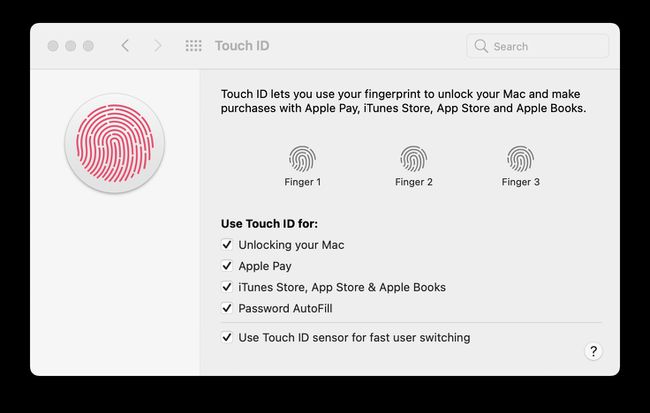
Lifewire / Charlie Sorrel
Di panel ini, Anda juga dapat memilih apa yang akan dibuka dengan Touch ID: Mac, Apple Pay, iTunes, pembelian buku dan App Store, serta kata sandi Anda. Anda juga dapat membuat Mac beralih ke akun pengguna lain saat mereka menyentuh pembaca sidik jari, yang merupakan sentuhan yang rapi.
Terakhir di Touch ID, pembaca juga merupakan tombol. Jika Anda menekannya saat Mac dalam keadaan aktif, itu akan mem-boot Anda ke layar kunci, yang berarti Anda dapat dengan cepat mengunci Mac Anda dengan satu sentuhan. Tombol juga membangunkan (dan membuka kunci) Mac. Ini instan, tetapi karena Mac mini saya menggunakan layar pihak ketiga, monitor itu sendiri membutuhkan beberapa saat untuk bangun.
Touch ID juga, menurut pengalaman saya sejauh ini, jauh lebih andal daripada membuka kunci Apple Watch, yang tampaknya bekerja berdasarkan perubahan suasana hati robotnya sendiri.
Baris teratas
Perubahan lain di sini adalah bahwa baris atas tombol, baris tombol media/fungsi, telah dikerjakan ulang agar sesuai dengan Big Sur dan seterusnya. Selain tombol kontrol musik, volume, dan kecerahan, kini Anda memiliki tombol khusus untuk dikte Siri, pencarian Spotlight, dan untuk mengaktifkan Jangan Ganggu. Saya suka kunci DND, tetapi saya tidak menggunakan yang lain.
Yang juga baru adalah tombol Globe, yang dulunya adalah tombol fungsi (fn). Ini memiliki serangkaian opsi sendiri, seperti yang terlihat pada tangkapan layar di bawah. Anda juga dapat mengaturnya di bagian Modifier Keys pada preferensi keyboard. Saya telah mengatur untuk membuka panel emoji, tetapi saya mungkin menonaktifkannya karena saya terus menekannya ketika saya meraih tombol hapus-teruskan di bawahnya.
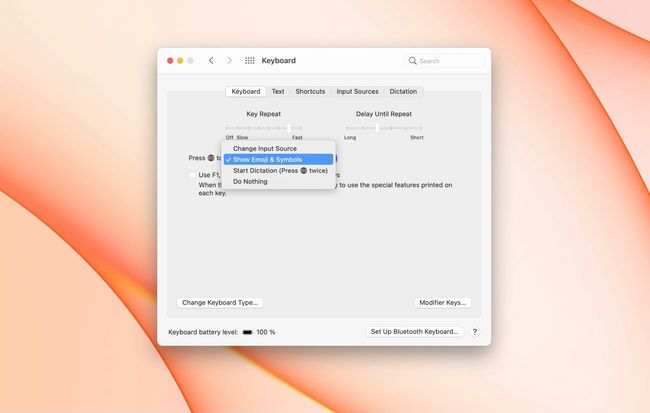
Lifewire / Charlie Sorrel
Digunakan
Jika Anda terbiasa dengan Keyboard Ajaib Apple baru-baru ini, Anda sudah tahu seperti apa rasanya. Padat, dengan jumlah perjalanan yang baik ke kunci. Mereka tidak stabil seperti Keyboard Kupu-kupu Apple yang membawa bencana, tetapi mereka merasa hebat. Rasanya persis sama dengan Magic Keyboard milik iPad, meski terdengar berbeda, berkat lapisan karet iPad. Tombol iPad juga memiliki lampu latar.
Saat ini, saya masih merasa lebih nyaman mengetik di Logitech K811 lama saya (klasik sejati), tapi saya berharap bahwa di bulan lain saya akan seperti di rumah di sini, setelah saya terbiasa dengan tata letak yang lebih besar papan ketik.
Apakah keyboard ini berharga $179 (atau $149 untuk versi tanpa numpad)? Itu semua tergantung seberapa banyak Anda menginginkan Touch ID, karena selain itu, hampir sama dengan Magic Keyboard sebelumnya, hanya $ 50 lebih.
Bagi saya, itu sangat berharga. Saya menginginkan Touch ID di Mac sejak saya mencobanya di iPhone. Dan keyboard yang mahal dapat dibenarkan bagi seseorang yang menulis untuk mencari nafkah. Tetapi jika Anda tergoda, ketahuilah bahwa itu sama bagusnya dengan keyboard Apple lainnya.
